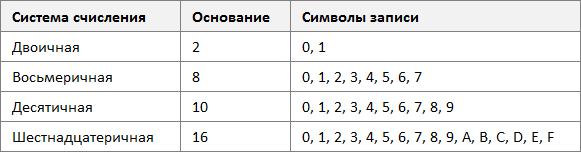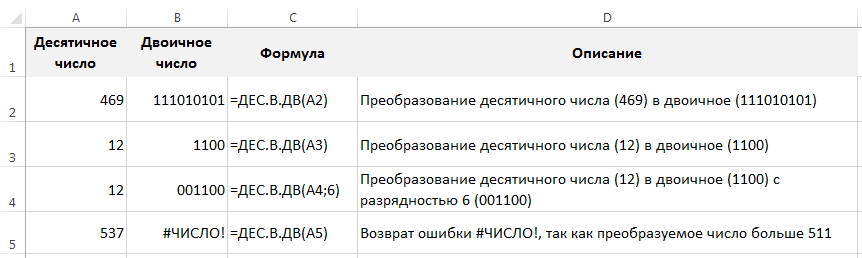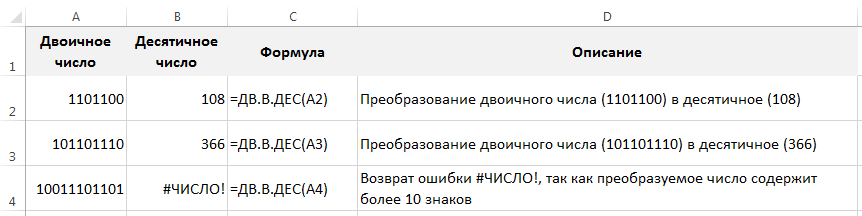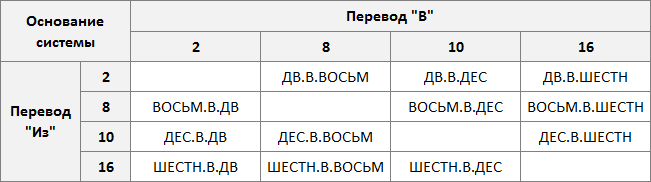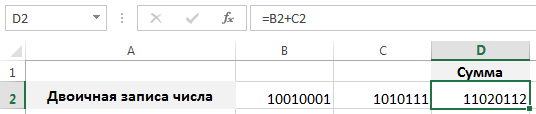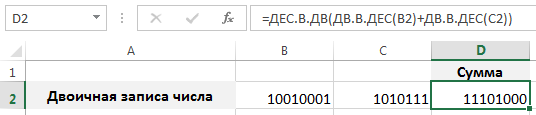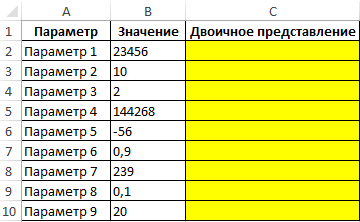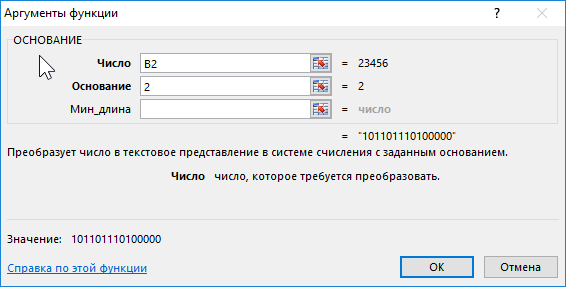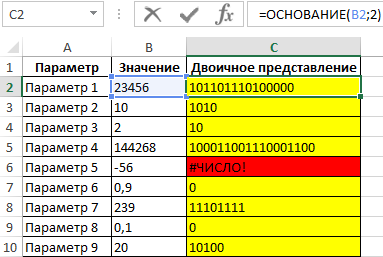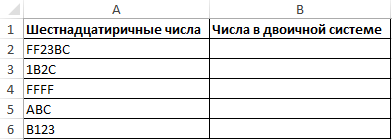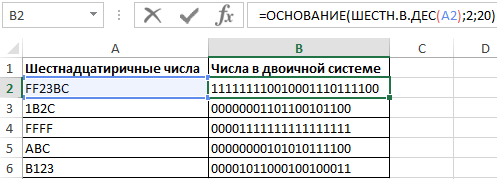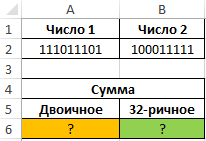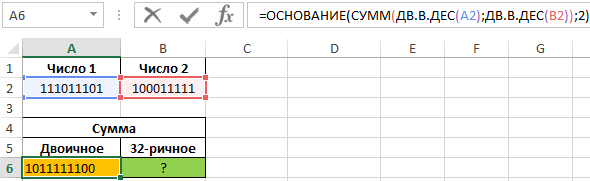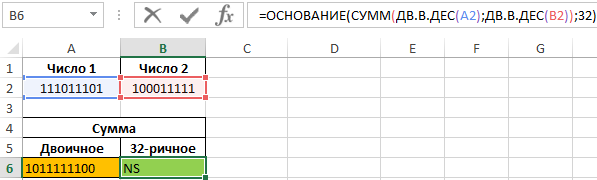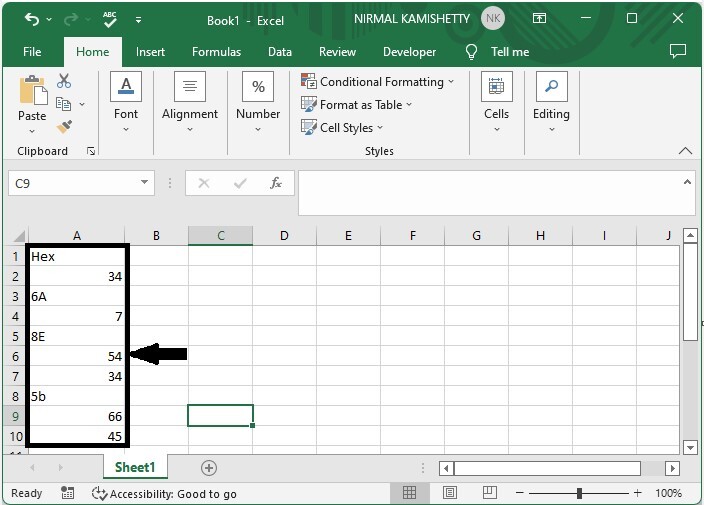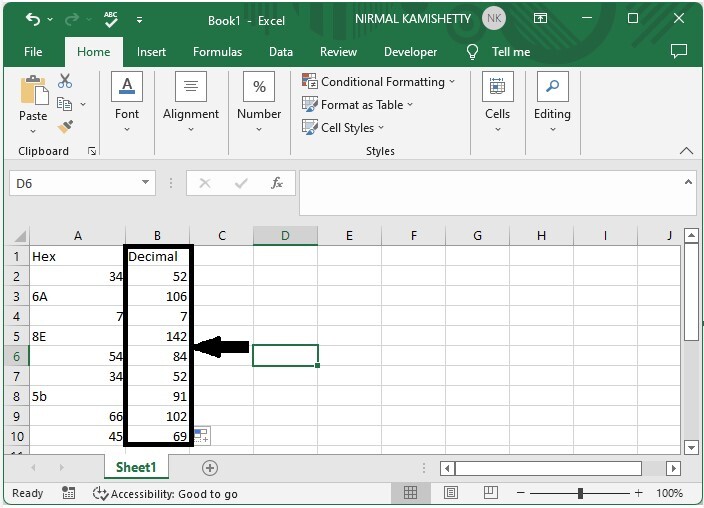Excel для Microsoft 365 Excel для Microsoft 365 для Mac Excel для Интернета Excel 2021 Excel 2021 для Mac Excel 2019 Excel 2019 для Mac Excel 2016 Excel 2016 для Mac Excel 2013 Excel 2010 Excel 2007 Excel для Mac 2011 Excel Starter 2010 Еще…Меньше
В этой статье описаны синтаксис формулы и использование функции ШЕСТН.В.ДЕС в Microsoft Excel.
Описание
Преобразует шестнадцатеричное число в десятичное.
Синтаксис
ШЕСТН.В.ДЕС(число)
Аргументы функции ШЕСТН.В.ДЕС описаны ниже.
-
Число — обязательный аргумент. Преобразуемое шестнадцатеричное число. Число не может содержать более 10 разрядов (40 бит). Самый старший бит числа является знаковым битом. Остальные 39 бит являются битами значения. Отрицательные числа представляются в дополнительных кодах.
Замечания
Если число не является допустимым hexadecimal числом, то heX2DEC возвращает #NUM! значение ошибки #ЗНАЧ!.
Пример
Скопируйте образец данных из следующей таблицы и вставьте их в ячейку A1 нового листа Excel. Чтобы отобразить результаты формул, выделите их и нажмите клавишу F2, а затем — клавишу ВВОД. При необходимости измените ширину столбцов, чтобы видеть все данные.
|
Формула |
Описание |
Результат |
|
=ШЕСТН.В.ДЕС(«A5») |
Преобразует шестнадцатеричное число A5 в десятичное |
165 |
|
=ШЕСТН.В.ДЕС(«FFFFFFFF5B») |
Преобразует шестнадцатеричное число FFFFFFFF5B в десятичное |
-165 |
|
=ШЕСТН.В.ДЕС(«3DA408B9») |
Преобразует шестнадцатеричное число 3DA408B9 в десятичное |
1,034E+09 |
Нужна дополнительная помощь?
Изучим стандартные способы перевода чисел в различные системы счисления в Excel: двоичную, восьмеричную, десятичную и шестнадцатеричную.
Помимо повсеместно распространенной и всем нам хорошо известной десятичной системы счисления также используются и системы с другими основаниями (отличными от 10), например, двоичная, троичная, восьмеричная и т.д.
Большинство из них имеют достаточно широкое применение практически во всех современных электронных устройствах, в программировании или компьютерной документации.
В Excel есть возможность стандартными средствами переводить данные в четырех системах счисления:
Давайте подробно остановимся на основных вариантах преобразования данных.
Перевод числа из десятичной в двоичную систему в Excel
Для преобразования данных в двоичную запись в Excel существует стандартная функция ДЕС.В.ДВ (имя функции получается как первые буквы от слов ДЕСятичное В ДВоичное, дополнительно разделенное точками):
ДЕС.В.ДВ(число; [разрядность])
Преобразует десятичное число в двоичное.
- Число (обязательный аргумент) — десятичное целое число, которое требуется преобразовать;
- Разрядность (необязательный аргумент) — количество знаков для использования в записи.
Данный аргумент необходим если нужно приписать к двоичной записи данных ведущие нули. К примеру, число 1101 с разрядностью 7 будет иметь вид 0001101.
Обратите внимание, что Excel накладывает определенные ограничения на размер преобразуемых данных.
Двоичная запись не должна занимать более 10 знаков, поэтому десятичное число, соответственно, не должно быть больше 511 или меньше -512, иначе в качестве значения функция ДЕС.В.ДВ вернет ошибку.
Перевод числа из двоичной в десятичную систему в Excel
Для осуществления обратного перевода можно воспользоваться функцией ДВ.В.ДЕС:
ДВ.В.ДЕС(число)
Преобразует двоичное число в десятичное.
- Число (обязательный аргумент) — двоичное число, которое требуется преобразовать.
При этом разрядность в качестве аргумента функции для десятичной записи не используется.
Как и в случае с функцией ДЕС.В.ДВ при использовании ДВ.В.ДЕС существует ограничение на размер преобразуемых данных — не более 10 знаков в записи, в ином случае функция вернет значение ошибки.
Перевод в других системах счисления
Для других систем счисления (восьмеричной, шестнадцатеричной) также определен набор стандартных формул.
Для удобства мы составили таблицу со схемой выбора формулы для преобразования данных (в левом столбце указано откуда переводим данные, в верхней строчке — куда переводим):
Как и в примерах выше имена функций образуются по достаточно простому правилу — берутся первые буквы от названий систем в которых преобразуются данные и разделяются точками (ВОСЬМеричное В ШЕСТНадцатеричное и пр.)
Арифметические операции с данными
Операции в Excel осуществляются в десятичной системе счисления, поэтому при применении арифметических действий (сложение, вычитание и т.д.) для преобразованных данных учитывайте, что конечный результат также будет записан в десятичной записи:
Чтобы избежать подобной проблемы, необходимо сначала перевести все данные в десятичный вид, произвести требуемые вычисления, а уже затем вновь преобразовать полученный результат в исходную систему счисления:
Удачи вам и до скорых встреч на страницах блога Tutorexcel.ru!
Поделиться с друзьями:
Поиск по сайту:
Функция ОСНОВАНИЕ выполняет преобразование числового значение в указанную систему счисления (двоичная, восьмеричная, шестнадцатеричная и т. д.) и возвращает соответствующий результат в виде текстовой строки.
Примеры использования функции ОСНОВАНИЕ в Excel
Пример 1. Для хранения чисел в БД удобно использовать их представление в двоичной системе счисления. Выполнить преобразование представленных значений.
Исходная таблица:
Для преобразования используем формулу:
Описание аргументов:
- B2 – число, которое требуется преобразовать;
- 2 – указатель вида системы счисления.
Выполним преобразование для всех чисел. Полученный результат:
Ошибка #ЧИСЛО! Возникла потому, что -56 находится вне диапазона допустимых значений (отрицательное число). Результат вычисления формулы =ОСНОВАНИЕ(0,9;2) эквивалентен результату =ОСНОВАНИЕ(0;2), поскольку рассматриваемая функция усекает дробные значения аргумента число до целых значений.
Перевод числа из одной системы счисления в другую в Excel
Пример 2. Преобразовать числа, записанные в шестнадцатеричной системе счисления в двоичную систему с длиной полученной строки не менее 20 символов.
Таблица значений:
В Excel предусмотрена формула ШЕСТН.В.ДВ, однако она поддерживает значения из диапазона от FFFFFFFE00 до 1FF. Поэтому выполним промежуточное преобразование в десятичную систему и воспользуемся функцией ОСНОВАНИЕ для перевода в двоичную:
Описание аргументов:
- ШЕСТН.В.ДЕС(A2) – исходное число, преобразованное в десятичную систему счисления;
- 2 – указание на вид системы счисления;
- 20 – минимальное количество символов в возвращаемой строке.
Результаты расчетов:
Сложение чисел в разных системах счисления в Excel
Пример 3. Отобразить результаты сложения двух чисел, записанных в двоичной системе, в виде чисел в десяти- и тридцатидвухричных системах счисления.
Исходная таблица:
В ячейке A6 запишем следующую формулу:
Функция ДВ.В.ДЕС преобразует числа из двоичной в десятеричную систему.
В ячейке B6 запишем формулу:
В данном способе выполняется преобразование в понятную многим десятичную систему счисления, в которой и выполняется операция сложения чисел (вместо, например, алгоритма сложения в столбик в двоичной системе, где необходимо учитывать правила: 0+0=0, 1+1=10 и т. д.). Функцией ОСНОВАНИЕ выполняется преобразование результата в требуемые системы исчисления. Пример расчета:
Особенности использования функции ОСНОВАНИЕ в Excel
Функция имеет следующую синтаксическую запись:
=ОСНОВАНИЕ(число;основание;[минимальная_длина])
Описание аргументов:
- число – обязательный аргумент, характеризующий числовое значение из диапазона целых чисел от 0 до 253, которое требуется преобразовать к указанной системе счисления.
- основание – обязательный аргумент, характеризующий числовое значение из диапазона целых чисел от 2 до 36, которое является основанием требуемой системы исчисления.
- [минимальная_длина] – необязательный аргумент, характеризующий числовое значение из диапазона от 0 до 255, определяющее минимальную длину в символах возвращаемой текстовой строки.
Примечания:
- Функция возвращает код ошибки #ЧИСЛО!, если любой из ее аргументов является числовым значением, выходящим за пределы допустимых для данного аргумента значений.
- Если один или несколько аргументов являются текстовой строкой, рассматриваемая функция вернет код ошибки #ЗНАЧ!.
- Функция доступна только в новых версиях программы (Excel 2013 и более поздних).
- В отличие, например, от функции ДЕС.В.ДВ, которая выполняет преобразование чисел из диапазона от -512 до 511, функция ОСНОВАНИЕ выполняет преобразование чисел от 0 до 253.
- При явном указании аргумента [минимальная_длина] возможны следующие ситуации:
- длина полученного значения меньше, чем регламентируется аргументом [минимальная_длина]. В этом случае в начале возвращаемой строки слева будет добавлено определенное количество нулей для достижения требуемой длины;
- длина рассчитанного значения больше, чем регламентируемая. Функция ОСНОВАНИЕ вернет полученный результат, не урезая его. Например, функция с аргументами (12345;2;20) вернет значение «00000011000000111001», а функция с аргументами (12345;2;2) вернет «11000000111001».
На чтение 2 мин. Просмотров 373 Опубликовано 20.05.2021

Если у вас есть столбец с шестнадцатеричными числами на листе, и теперь вы хотите преобразовать эти шестнадцатеричные числа в десятичные числа, как показано на скриншоте ниже, как вы можете решить эту проблему? Теперь я расскажу вам, как преобразовать шестнадцатеричное в десятичное в Excel.
Преобразовать шестнадцатеричное в десятичное
Преобразовать десятичное в шестнадцатеричное
Преобразование между десятичным и шестнадцатеричным с помощью Kutools for Excel 
Содержание
- Преобразовать шестнадцатеричное в десятичное
- Преобразование десятичного числа в шестнадцатеричное
- Преобразование между десятичным и шестнадцатеричным с помощью Kutools for Excel
- Преобразование между десятичным и шестнадцатеричным числом
- Относительные статьи:
Преобразовать шестнадцатеричное в десятичное
Преобразовать шестнадцатеричное число в десятичное в Excel очень просто. Вам просто нужна формула.
Выберите пустую ячейку рядом со столбцом шестнадцатеричного числа и введите эту формулу = HEX2DEC (A2) (A2 указывает ячейку, которую вы необходимо преобразовать), нажмите клавишу Enter , затем перетащите его дескриптор автозаполнения, чтобы заполнить нужный диапазон. См. Снимок экрана:

Преобразование десятичного числа в шестнадцатеричное
Если вы хотите преобразовать десятичное число в шестнадцатеричное число обратно в Excel, вы также можете использовать формулу.
Выберите пустую ячейку рядом с столбцом десятичных чисел и введите в нее эту формулу = DEC2HEX (A2) (A2 указывает ячейку, которую нужно преобразовать), нажмите Enter , затем перетащите его маркер автозаполнения, чтобы заполнить нужный диапазон. См. Снимок экрана:

Преобразование между десятичным и шестнадцатеричным с помощью Kutools for Excel
Если вам не нравится использовать формулу, вы можете попробовать использовать Kutools для Инструмент Excel Преобразование единиц , который может помочь вам преобразовать несколько единиц измерения без формул.
| Kutools for Excel , с более чем 300 удобными функциями, облегчит вашу работу. |
|
Бесплатная загрузка |
После бесплатной установки Kutools for Excel, сделайте следующее:
1. Выберите данные, которые вы хотите преобразовать, и нажмите Kutools > Content > Преобразование единиц . См. Снимок экрана:

2. В диалоговом окне Преобразование единиц выберите Hex из раскрывающегося списка Unit , а затем выберите единицу измерения, которую вы хотите преобразовать. Между двумя списками вы можете предварительно просмотреть результат на панели предварительного просмотра. См. Снимок экрана:

3. нажмите ОК , тогда данные будут преобразованы.
С помощью функции Преобразование единиц в Kutools for Excel , вы можете конвертировать между различными единицами измерения.

Преобразование между десятичным и шестнадцатеричным числом
Относительные статьи:
- Инструмент преобразования единиц : Быстрое преобразование шестнадцатеричного кода в двоичный в Excel
Numbers can be classified into four types: decimal, binary, octal, and hexadecimal. The base values of binary numbers, decimal numbers, octal numbers, and hex numbers are 2, 10, 8, and 16 respectively. We can convert a hex number to a decimal number using formulas in Excel.
A hex number has a base value of 16, and the base values are 0–9 and A–F alphabets. A decimal number has a base of 10, and the base values are 0-9. The base values of an octal number are 0-7. In this tutorial, we will show how you can convert hexadecimal numbers to decimal numbers in Excel and vice versa.
How To Convert Hex Number to Decimal Number
Here we will use the formula to get the first result, then use the auto-fill handle to get all the results. Let us look at a simple procedure for converting a hexadecimal number to a decimal number in Excel using formulas.
Step 1:
Consider an Excel sheet with a list of hexadecimal numbers similar to the image below.
Now click on the empty cell in our case, cell B2, and enter the formula as =HEX2DEC(A2) and click Enter to get our first result, as shown in the below image.
Step 2
Now to get all the results, drag down from the first result using the auto-fill handle, and our final result will be similar to the below image.
We can use the formula =DEC2HEX(A2) to convert any decimal number to a hex number. In the formula, A2 is the address of our values.
Note − In the formula, we can use any combination to convert our values. The first name is our existing number, and the second name is the number we are converting.
-
BIN – Binary
-
HEX – Hexadecimal number
-
Oct – Octal number
-
DEC – Decimal number
Conclusion
In this tutorial, we used a simple example to demonstrate how you can convert a hexadecimal number to a decimal number in Excel.
Функция ШЕСТН.В.ДЕС преобразует шестнадцатеричное число в десятичное.
Описание функции ШЕСТН.В.ДЕС
Преобразует шестнадцатеричное число в десятичное.
Синтаксис
=ШЕСТН.В.ДЕС(число)Аргументы
число
Обязательный аргумент. Преобразуемое шестнадцатеричное число. Число не может содержать более 10 разрядов (40 бит). Самый старший бит числа является знаковым битом. Остальные 39 бит являются битами значения. Отрицательные числа представляются в дополнительных кодах.
Замечания
Если значение аргумента «число» не является допустимым шестнадцатеричным числом, функция ШЕСТН.В.ДЕС возвращает значение ошибки #ЧИСЛО!.
Пример
Дополнительные материалы
Статья по переводу чисел из разных систем счисления
Перейти к содержимому
Системы исчисления в программе «Эксель».
В мире существует множество различных способов записи чисел и систем исчисления. В текущем столетии самыми популярными являются системы исчисления:
• Двоичная;
• Восьмеричная;
• Десятеричная;
• Шестнадцатеричная.

Для удобства перевода чисел из различных систем в привычную большинству пользователей десятеричную систему, а так же перевода чисел между восьмеричной, двоичной, шестнадцатеричной системами существует целый ряд функций. Эти функции позволяют произвести перевод чисел из одной системы в другую.
Рассмотрим эти функции:
• ДЕС.В.ДВ( ) – переводит десятичные числа в двоичные;
• ДЕС.В.ВОСЬМ( ) – переводит десятичные числа в восьмеричные;
• ДЕС.В.ШЕСТН( ) – переводит десятичные числа в шестнадцатеричные;
• ВОСЬМ.В.ДВ() – переводит восьмеричные в двоичные;
• ВОСЬМ.В.ДЕС() – переводит восьмеричные десятичные;
• ВОСЬМ.В.ШЕСТН() – переводит восьмеричные в шестнадцатеричные;
• ШЕСТН.В.ВОСЬМ() – переводит шестнадцатеричные в восьмеричные;
• ШЕСТН.В.ДВ() – переводит шестнадцатеричные в двоичные;
• ШЕСТН.В.ДЕС() – переводит шестнадцатеричные в десятичные;
• ДВ.В.ВОСЬМ() – переводит двоичные в восьмеричные;
• ДВ.В.ДЕС() – переводит двоичные в десятичные;
• ДВ.В. ШЕСТН() – переводит двоичные в шестнадцатеричные.
Пример использования:
• Установить курсор в ячейку, которой будет присвоено значение;
• Выбрать необходимую функцию при помощи мастера функций в зависимости от того в какую систему исчисления вы хотите перевести число;
• В появившемся окне указать ячейку с переводимым числом или прописать само число;
• Указать количество разрядов – количество знаков в написании числа при необходимости (для функций перевода в десятичную систему количество разрядов не указывается).
• Нажать «Enter» или «Ok».
Скачать таблицу перевода чисел между двоичной, восьмеричной, десятеричной и шестнадцатеричной системами исчисления.
Как в экселе переводить в другие системы счисления
Система чисел является систематическим способом представления чисел символьными символами и использует базовое значение для удобной группировки чисел в сжатой форме. Самая распространенная система числов — десятичная, которая имеет базовое значение 10, и набор символов 0, 1, 2, 3, 4, 5, 6, 7, 8 и 9. Однако существуют и другие числовые системы, которые могут быть более эффективными для определенной цели. Например, так как на компьютерах используется логическое значение для вычислений и операций, для выполнения вычислений и операций используется двоичная числовая система, которая имеет базовое значение 2.
Microsoft Office Excel есть несколько функций, которые можно использовать для преобразования чисел в числовые системы и из них:
Функция ОСНОВАНИЕ в Excel переводит число в систему счисления
Функция ОСНОВАНИЕ выполняет преобразование числового значение в указанную систему счисления (двоичная, восьмеричная, шестнадцатеричная и т. д.) и возвращает соответствующий результат в виде текстовой строки.
Примеры использования функции ОСНОВАНИЕ в Excel
Пример 1. Для хранения чисел в БД удобно использовать их представление в двоичной системе счисления. Выполнить преобразование представленных значений.
Для преобразования используем формулу:
- B2 – число, которое требуется преобразовать;
- 2 – указатель вида системы счисления.
Выполним преобразование для всех чисел. Полученный результат:
Ошибка #ЧИСЛО! Возникла потому, что -56 находится вне диапазона допустимых значений (отрицательное число). Результат вычисления формулы =ОСНОВАНИЕ(0,9;2) эквивалентен результату =ОСНОВАНИЕ(0;2), поскольку рассматриваемая функция усекает дробные значения аргумента число до целых значений.
Перевод числа из одной системы счисления в другую в Excel
Пример 2. Преобразовать числа, записанные в шестнадцатеричной системе счисления в двоичную систему с длиной полученной строки не менее 20 символов.
В Excel предусмотрена формула ШЕСТН.В.ДВ, однако она поддерживает значения из диапазона от FFFFFFFE00 до 1FF. Поэтому выполним промежуточное преобразование в десятичную систему и воспользуемся функцией ОСНОВАНИЕ для перевода в двоичную:
- ШЕСТН.В.ДЕС(A2) – исходное число, преобразованное в десятичную систему счисления;
- 2 – указание на вид системы счисления;
- 20 – минимальное количество символов в возвращаемой строке.
Сложение чисел в разных системах счисления в Excel
Пример 3. Отобразить результаты сложения двух чисел, записанных в двоичной системе, в виде чисел в десяти- и тридцатидвухричных системах счисления.
В ячейке A6 запишем следующую формулу:
Функция ДВ.В.ДЕС преобразует числа из двоичной в десятеричную систему.
В ячейке B6 запишем формулу:
В данном способе выполняется преобразование в понятную многим десятичную систему счисления, в которой и выполняется операция сложения чисел (вместо, например, алгоритма сложения в столбик в двоичной системе, где необходимо учитывать правила: 0+0=0, 1+1=10 и т. д.). Функцией ОСНОВАНИЕ выполняется преобразование результата в требуемые системы исчисления. Пример расчета:
Как в экселе переводить в другие системы счисления
Для Преобразование систем счисления полезности Kutools for Excel, легко переводить из одной системы счисления в другую без использования формул. Например, вы можете легко преобразовать двоичный код в шестнадцатеричный, восьмеричный в десятичный, десятичный в шестнадцатеричный, ascii в шестнадцатеричный и т. Д. Всего за несколько кликов в Excel.
- Повторное использование чего угодно: Добавляйте наиболее часто используемые или сложные формулы, диаграммы и все остальное в избранное и быстро используйте их в будущем.
- Более 20 текстовых функций: Извлечь число из текстовой строки; Извлечь или удалить часть текстов; Преобразование чисел и валют в английские слова.
- Инструменты слияния : Несколько книг и листов в одну; Объединить несколько ячеек / строк / столбцов без потери данных; Объедините повторяющиеся строки и сумму.
- Разделить инструменты : Разделение данных на несколько листов в зависимости от ценности; Из одной книги в несколько файлов Excel, PDF или CSV; От одного столбца к нескольким столбцам.
- Вставить пропуск Скрытые / отфильтрованные строки; Подсчет и сумма по цвету фона ; Отправляйте персонализированные электронные письма нескольким получателям массово.
- Суперфильтр: Создавайте расширенные схемы фильтров и применяйте их к любым листам; Сортировать по неделям, дням, периодичности и др .; Фильтр жирным шрифтом, формулы, комментарий .
- Более 300 мощных функций; Работает с Office 2007-2019 и 365; Поддерживает все языки; Простое развертывание на вашем предприятии или в организации.
Нажмите Кутулс > Конверсия > Преобразование систем счисления. Смотрите скриншоты:
Примечание: если вы переместили Режим панели инструментов Kutools в Узкий, Пожалуйста, нажмите Кутулс > Content > Преобразование систем счисления. Смотрите скриншот:
Преобразование двоичного кода в шестнадцатеричный или наоборот без использования формулы
Для преобразования двоичного кода в шестнадцатеричный вам необходимо сделать следующее.
1. Выберите диапазон с двоичными значениями, который необходимо преобразовать в шестнадцатеричный, а затем примените утилиту, нажав Кутулс > Конверсия > Преобразование систем счисления.
2. в Преобразование систем счисления диалоговое окно, выберите Двоичный в первом Тип конверсии выберите Шестнадцатеричная во втором поле, а затем щелкните OK кнопка. Смотрите скриншот:
Внимание: Для преобразования шестнадцатеричного в двоичный формат замените параметры, просто нажав 
3. Затем Kutools for Excel всплывает диалоговое окно, в котором указано, сколько ячеек было преобразовано, щелкните значок OK кнопку.
Теперь все двоичные значения в выбранном диапазоне немедленно преобразуются в шестнадцатеричное, как показано ниже.
Преобразование восьмеричного числа в десятичное или наоборот без использования формулы
Кроме того, с помощью этой утилиты вы можете легко преобразовать восьмеричное число в десятичное или наоборот.
1. Выберите диапазон с восьмеричными значениями, который необходимо преобразовать в десятичное, а затем примените утилиту, нажав Кутулс > Конверсия > Преобразование систем счисления.
2. в Преобразование систем счисления диалоговое окно, выберите восьмеричный в первом Тип конверсии выберите Десятичная дробь во втором поле, а затем щелкните OK кнопка. Смотрите скриншот:
Внимание: Для преобразования десятичного числа в восьмеричное замените параметры в Преобразование систем счисления диалог, как вам нужно.
3. Затем Kutools for Excel всплывает диалоговое окно, в котором указано, сколько ячеек было преобразовано, щелкните значок OK кнопку.
Вы можете видеть, что все восьмеричные значения в выбранном диапазоне немедленно преобразуются в десятичные. Смотрите скриншот:
Преобразование десятичной дроби в шестнадцатеричную или наоборот без использования формулы
В этом разделе говорится о преобразовании десятичной дроби в шестнадцатеричную или наоборот с помощью утилиты преобразования числовых систем Kutools for Excel.
1. Выберите диапазон с десятичными значениями, который необходимо преобразовать в шестнадцатеричный, и нажмите Кутулс > Конверсия > Преобразование систем счисления применить утилиту.
2. в Преобразование систем счисления диалоговое окно, выберите Десятичная дробь в первом Тип конверсии выберите Шестнадцатеричная во втором поле, а затем щелкните OK кнопка. Смотрите скриншот:
Внимание: Для преобразования шестнадцатеричного числа в десятичное необходимо выбрать Шестнадцатеричная в первом Тип конверсии поле и выберите Десятичная дробь во втором поле. Или просто нажмите 
3. Затем Kutools for Excel всплывает диалоговое окно, в котором указано, сколько ячеек было преобразовано, щелкните значок OK кнопку.
Затем все десятичные значения в выбранном диапазоне преобразуются в шестнадцатеричное, как показано ниже.
Преобразование ascii в шестнадцатеричный или наоборот без использования формулы
Чтобы преобразовать символ ascii в шестнадцатеричный или наоборот, сделайте следующее.
1. Выберите диапазон с символами ascii, который нужно преобразовать в шестнадцатеричный, затем щелкните Кутулс > Конверсия > Преобразование систем счисления применить утилиту.
2. в Преобразование систем счисления диалоговое окно, выберите ASCII Характеристики в первом Тип конверсии выберите Шестнадцатеричная во втором поле, а затем щелкните OK кнопка. Смотрите скриншот:
Внимание: Для преобразования шестнадцатеричного числа в десятичное выберите Шестнадцатеричная в первом Тип конверсии поле и выберите Символы ASCII во втором поле.
3. Затем Kutools for Excel всплывает диалоговое окно, в котором указано, сколько ячеек было преобразовано, щелкните значок OK кнопку.
Теперь все символы ascii в выбранном диапазоне преобразованы в шестнадцатеричный. Смотрите скриншот:
Демо: преобразование между разными системами счисления без использования формул в Excel
Kutools for Excel
Описанная выше функциональность — лишь одна из 300 мощных функций Kutools for Excel.
Предназначен для Excel(Office) 2021, 2019, 2016, 2013, 2010, 2007 и Office 365. Бесплатно скачать и использовать в течение 60 дней.